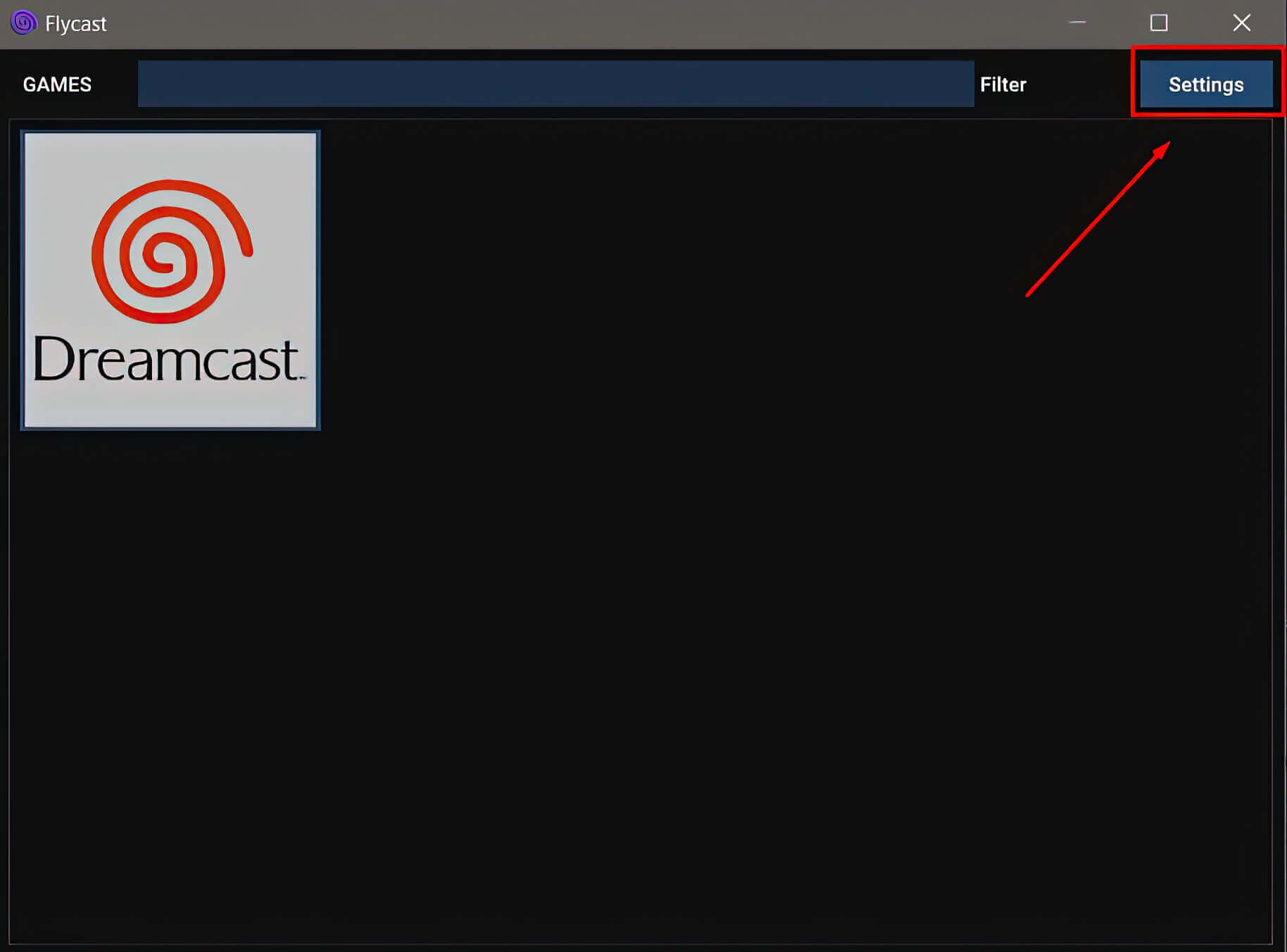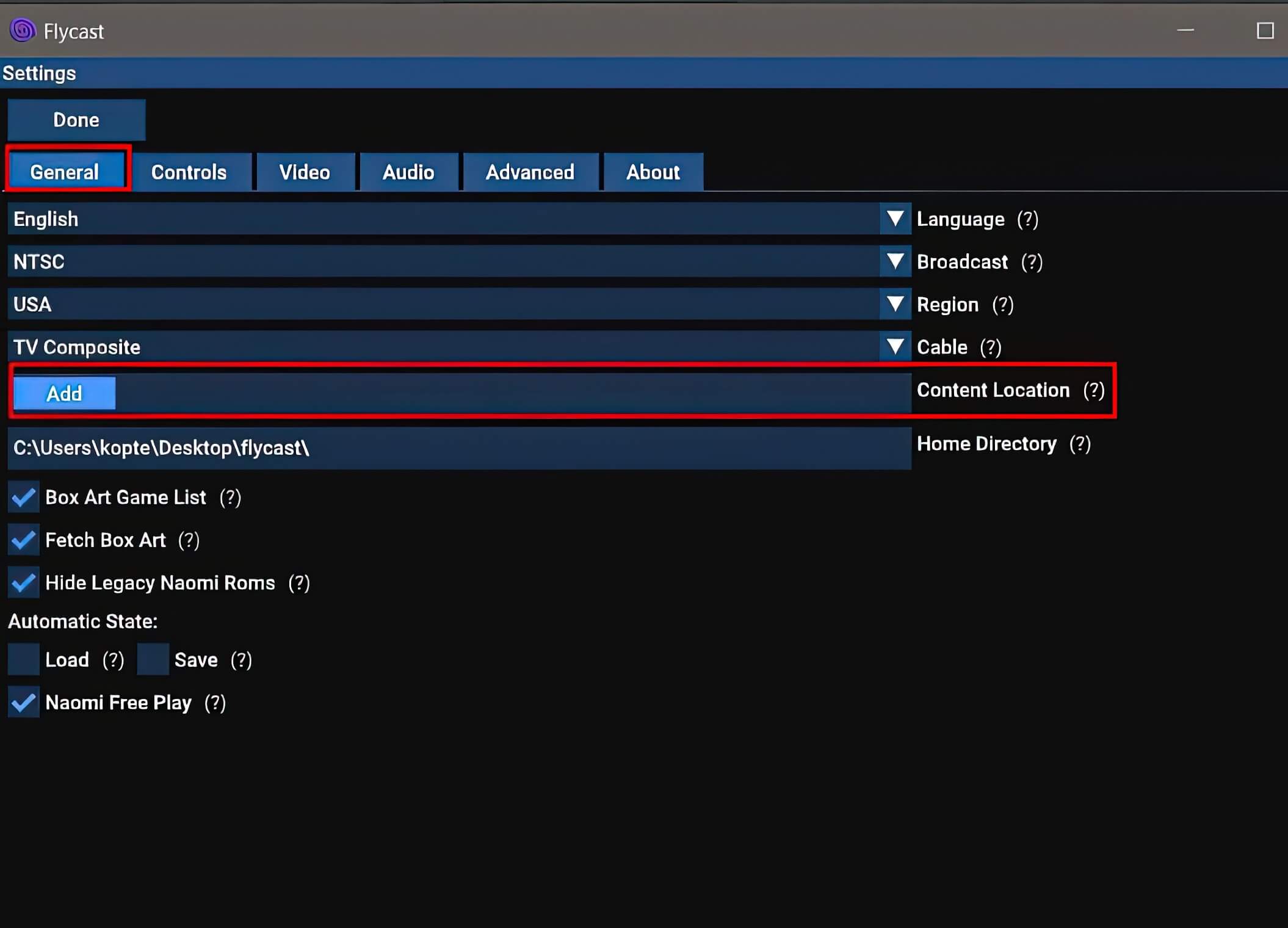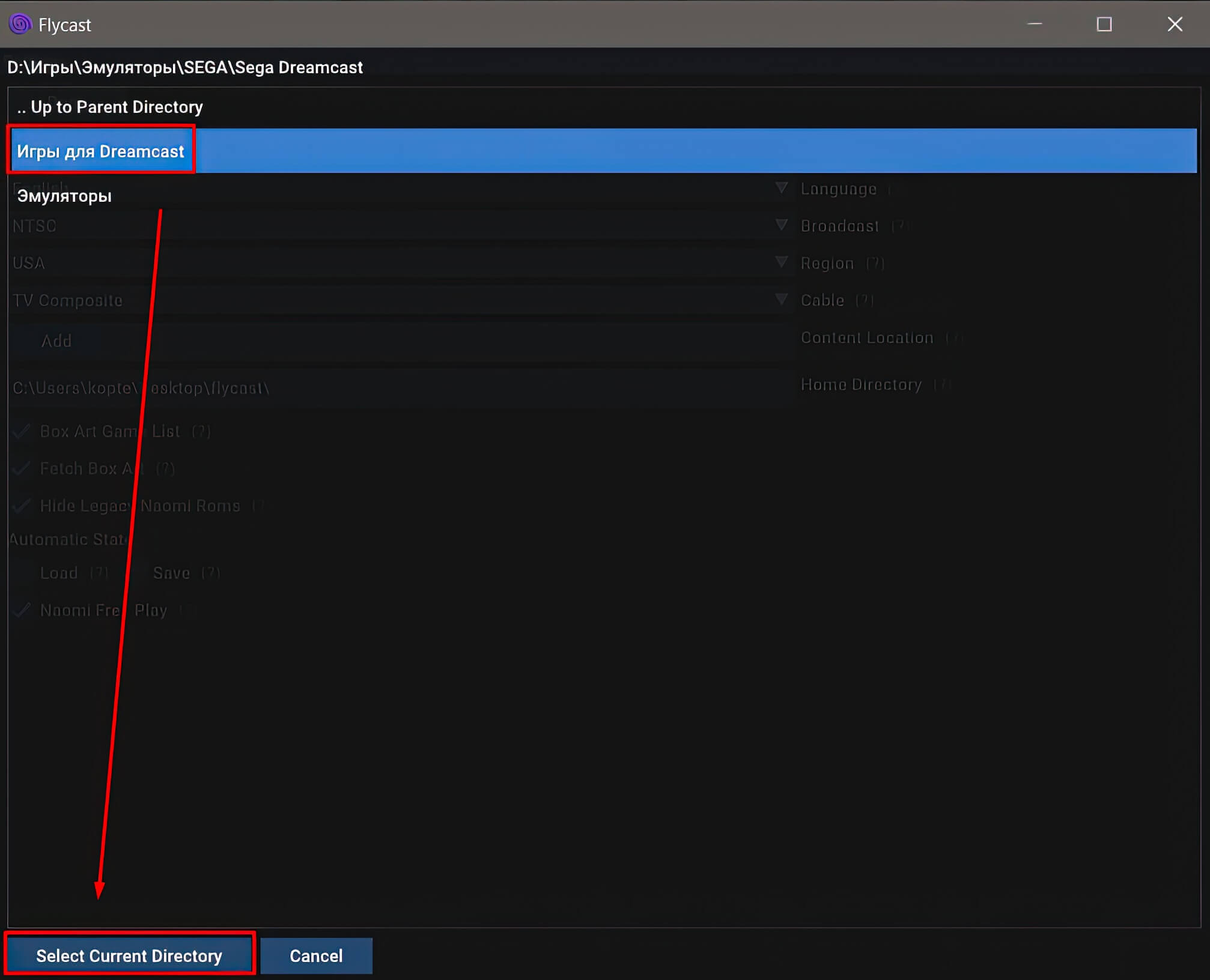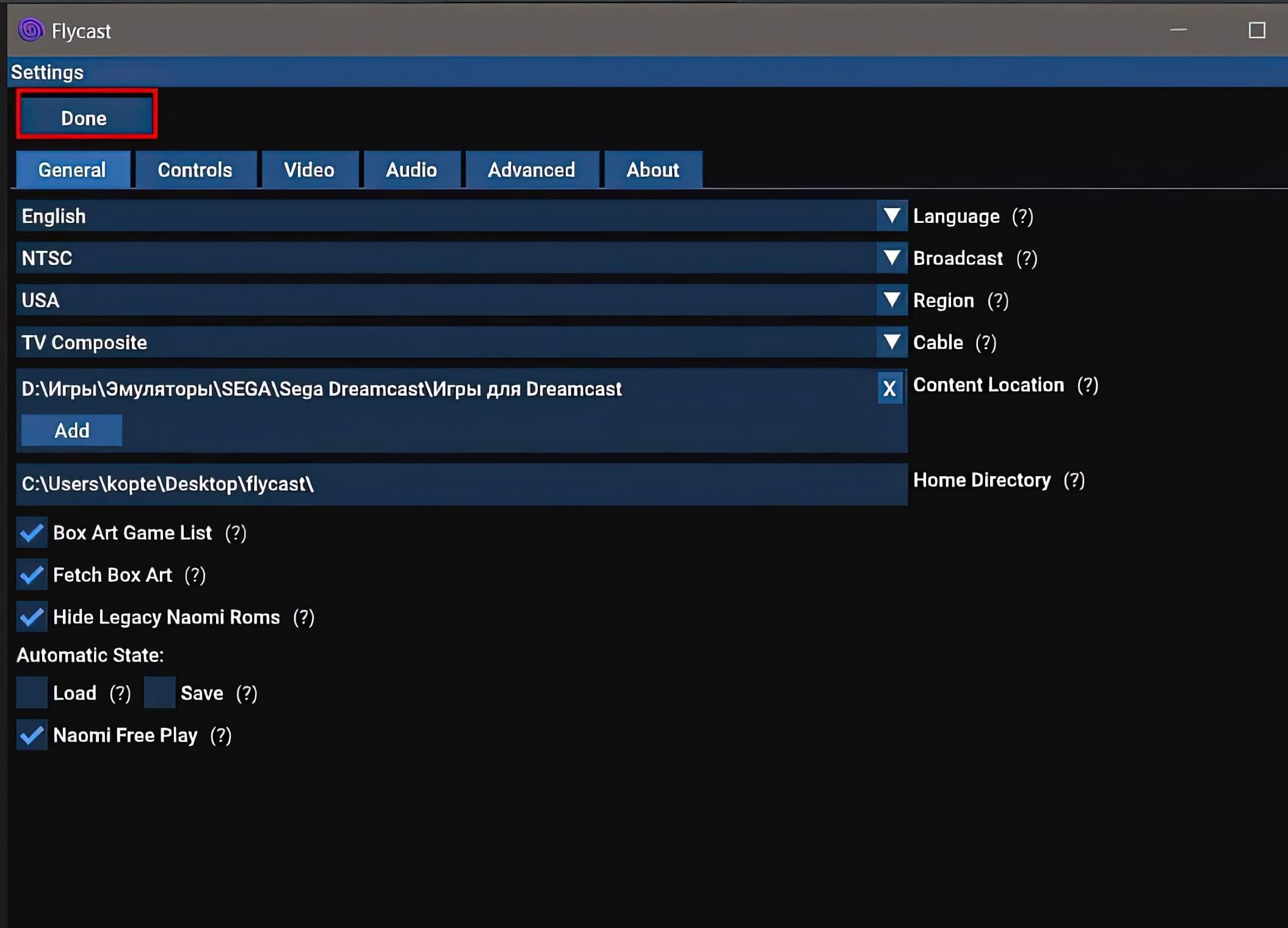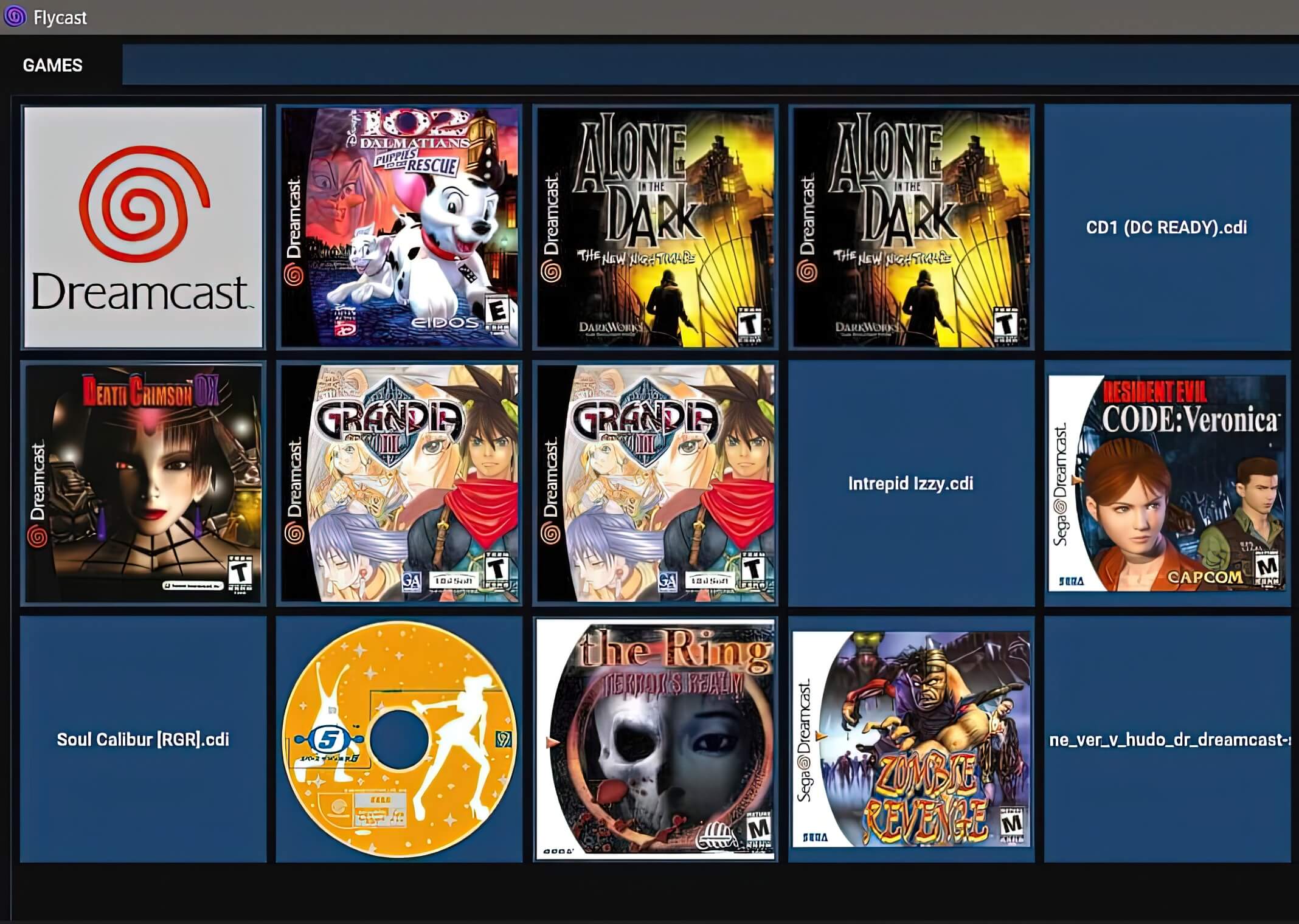🎬 Вступление 0:00 ПОДГОТОВКА: 0:55 ■ Где скачать эмулятор 1:21 ■ Где качать образы игр 2:06 ■ В каком формате скачивать игры 2:46 ■ Где скачать BIOS? БАЗОВЫЕ НАСТРОЙКИ: ✪ Настраиваем Эмулятор: 3:15 — ↳★ ШАГ 1: Вкладка General, указываем путь к папке с играми 4:07 — ↳★ ШАГ 2: Вкладка Controls или как настроить управление 6:07 — ↳★ ШАГ 3: Вкладка Video 8:50 ■ Как запустить игру 10:15 ■ Как играть в соотношении 16х9 11:39 ■ Как делать Быстрое Сохранения и Быструю Загрузку 12:45 ■ Как добавить BIOS в эмулятор 13:51 ■ Как посмотреть сейвы от игр 14:56
▰▰▰ 🎬 СОДЕРЖАНИЕ ВИДЕО 🎬 ▰▰▰ 🎬 Вступление: 0:00 📂 ГАЙД — ↳ ■ Список игр для Светового пистолета 0:23 — ↳ ■ Настраиваем управление 0:36 — ↳ ■ Проверяем управление в игре 2:00 — ↳ ■ Как перезарядить оружие 2:41 — ↳ ■ Меняем цвет прицела через быстрое меню 3:30 — ↳ ■ Проверяем на второй игре 4:00 🎮 СПИСОК ИГР LIGHT-GUN: ❖ The House of the Dead 2 ❖ Confidention Mission ❖ Death Crimson OX ❖ Death Crimson 2 ❖ Virtual Cop2
▰▰▰ 🎬 СОДЕРЖАНИЕ ВИДЕО 🎬 ▰▰▰ 🎬 Вступление: 0:00 📂 ГАЙД — ↳ ■ как работала вибрация в играх на приставке Dreamcast 0:24 — ↳ ■ Включаем вибрацию в эмуляторе 0:48
▰▰▰ 🎬 СОДЕРЖАНИЕ ВИДЕО 🎬 ▰▰▰ 🎬 Вступление 0:00 📂 ГАЙД 0:19 ■ Меняем диск в игре Alone in the Dark The New Nightmare
▰▰▰ 🎬 СОДЕРЖАНИЕ ВИДЕО 🎬 ▰▰▰ 🎬 Вступление: 0:00 📂 Переносим сейвы из Demul в Flaycast 0:24 ■ Запускаю BIOS в эмуляторе Demul и Flaycast 1:16 ■ Где находятся сейвы в эмуляторе Demul 1:38 ■ Копируем сейвы игр из Demul в Flaycast 2:17 ■ Проверяем 2:38 ■ Как перенести сейвы в другой слот карты памяти 3:50 ■ Копируем сейвы игр из Flaycast в Demul
Эмулятор: Flycast v2.1
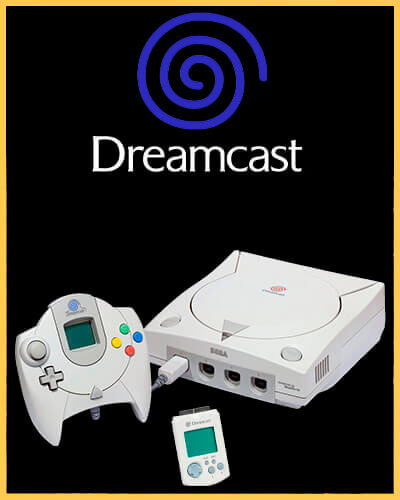
✪ Эмулятор: Flycast v2.1 📺 Поддержка платформ: Sega Dreamcast, Windows CE, Naomi 1\2 и Atomiswave 🌐 Официальный сайт эмулятора: https://github.com/flyinghead/flycast 🌐 Описание: Flycast wiki 📥 Скачать эмулятор с: оф. сайта 📥 Скачать: BIOS образы 💽 Скачать ISO образы игр: PSXPlanet.ru 💽 Скачать ISO образы игр: Vimm`s Lair
Flycast v2.1 — это мультиплатформенный эмулятор Sega Dreamcast, Naomi 1, Naomi 2 (тест), Windows CE игр и Atomiswave, с открытым исходным кодом. В конце 2013 года появился эмулятор Dreamcast на мобильной системе Android под названием Reicast (основан на исходном коде эмулятора nullDC). Разработка его прекращена, наработки были использованы в эмуляторе Flycast. Flycast доступен на Android, IOS, Linux, macOS и Windows он может запускать игры от Dreamcast без использования файла BIOS, который не является обязательным, но для запуска игр от NAOMI 1 и Atomiswave файл BIOS необходим. Сам эмулятор поддерживает совместимость почти со всеми играми выходившие на Dreamcast, Windows CE, NAOMI 1, 2 и Atomiswave.
МОИ НАСТРОЙКИ
На скриншотах приведены мои настройки эмулятора, с которыми я играю во все игры от Dreamcast. Другие пункты меню настроек, которые я не показал у меня стоят по умолчанию без изменений. Настройки я делал под Windows 10 на AMD Ryzen 9 5900X\RTX 2060 Super\DDR4 64GB. Минимальные требования по железу для комфортной работы с эмулятором Flycast, я не нашёл на сайте разработчика. ИНФОРМАЦИЯ: ❖ Для Flycast требуется Windows x64 (x32 битная система Windows не поддерживается) ❖ Поддержка API: OpenGL 3.0, DirectX 9, DirectX 11, Vulkan
ВАЖНОЕ ПРИМЕЧАНИЕ — данный эмулятор не поддерживает 100% совместимость всех игр, которые выходили на приставке Dreamcast, некоторые игры могут работать не стабильно или вовсе не запускаться на эмуляторе.
ПОДГОТОВКА
Для начала скачайте ЭМУЛЯТОР и файлы BIOS, хотя эмулятор Flycast может запускать любые игры от Дримкаст и без использования БИОС, но я рекомендую его скачать, если хотите получить доступ к сейвам игр, которые вы делали в самих играх на карту памяти, более подробно смотрите в моём видео. Если при первом запуске эмулятора вы увидите ошибку, что у вас «отсутствует d3dx9_43.dll», то необходимо скачать и установить библиотеку DirectX 9c с сайта Microsoft.
УСТАНОВКА BIOS:На сайте Emu-Land представленны следующие версии BIOS: — Sega Dreamcast BIOS v1.004 (1998)(Sega)(Jp) — Sega Dreamcast BIOS v1.01d (1998)(Sega)(Eu) — Sega Dreamcast BIOS v1.01d (1998)(Sega)(US) Какой скачивать БИОС — это на ваше усмотрение, я использую Sega Dreamcast BIOS v1.01d (1998)(Sega)(Eu). п.с. для полной эмуляции биоса можно скачать и дополнительный флеш файл того же региона, что и биос, например Sega Dreamcast Flash Rom (Eur-Pal). Данный файл нужен только для того, чтобы видеть дополнительную информацию, которая выводилась на чёрно-белом экране карты памяти. У кого была приставка Dreamcast, поймёт о чём речь, обычно я его не скачиваю и считаю его бесполезным. ШАГ 1: Скопируйте файл BIOS в корневую папку рядом с эмулятором.
Когда скачиваете файлы BIOS с сайта Emu-land.net незабудьте их разархивировать из архива
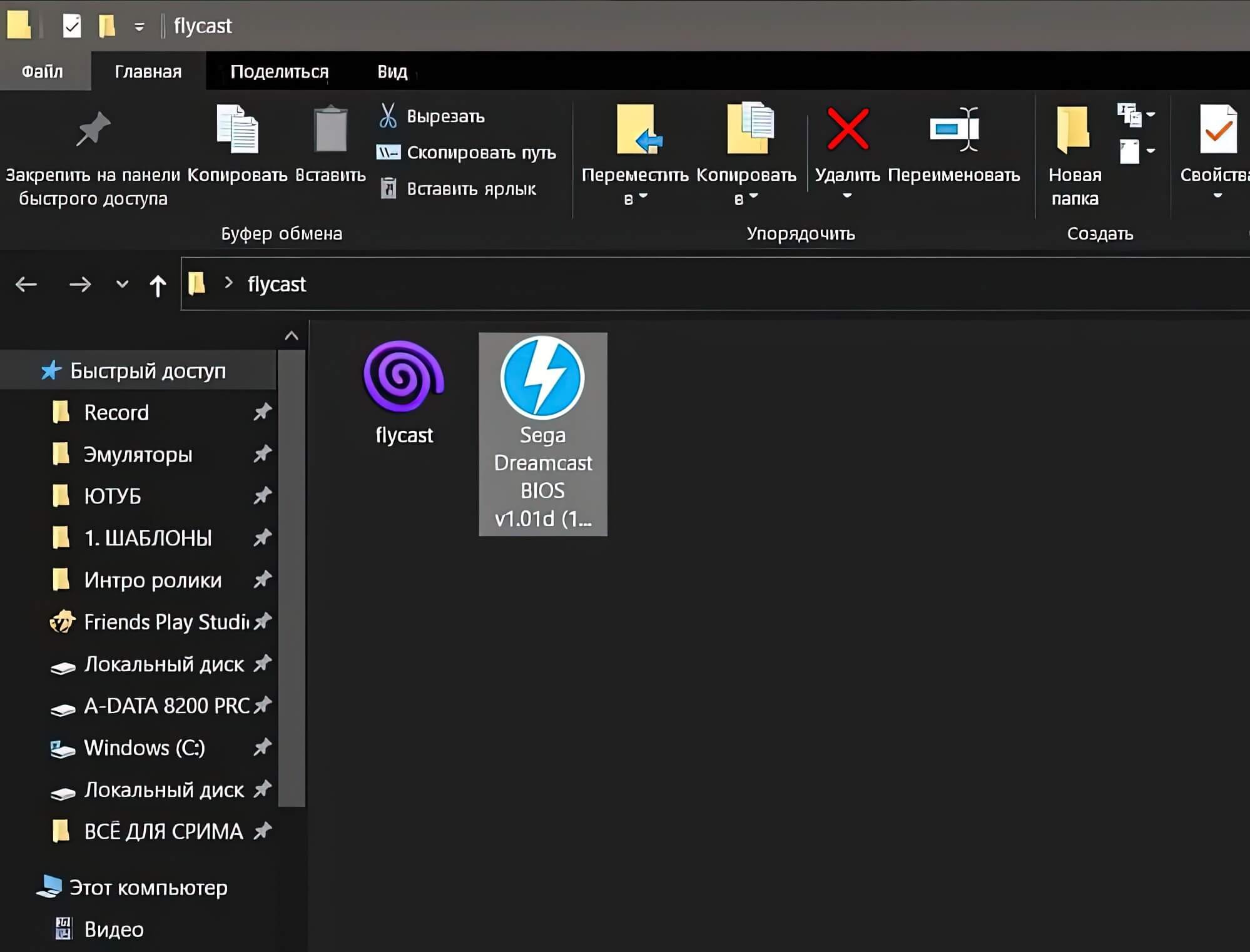
ШАГ 2: Чтобы биос работал в эмуляторе переименуйте файл BIOS в dc_boot, а файл флеш переименуйте в dc_flash, елси вы его тоже скачали. Должно получится примерно вот так dc_boot.bin и dc_flash.rom

ГЛОБАЛЬНЫЕ НАСТРОЙКИ
ВКЛАДКА GENERAL:Запустите Flycast и нажмите на Settings. ОПЦИИ: — Language: выбор языка, который будет использоваться в Dreamcast BIOS — Broadcast: установка настроек передачи видеоизображения отличающие от VGA. Визуально никаких эффектов не вызывает. — Region: установите регион консоли (Япония, США, Европа или другое). Если вы играете в игру NAOMI / AW, то для параметра Default может быть выбрана Корея или что-то ещё. — Cable: тип эмулируемого видеосоединения: VGA, компонентный RGB или композитный ТВ. Визуально никаких эффектов не вызывает. Тем не менее, рекомендуется использовать TV Composite из соображений совместимости. — Content Location: здесь вы указывайте путь до папки с играми нажав на «Add». — Home Directory: папка, в которой flycast сохраняет файлы VMU и где он ищет папку данных с файлами BIOS. По умолчанию, это корневая папка эмулятора flycast. РАЗНОЕ здесь я могу выделить один пункт: — Automatic State: load/save: Если активировать эти два пункта, то эмулятор автоматически будет сохраняет состояние запущенной игры при выходе из неё, и загружать с последней точки сохранения при запуске игры.
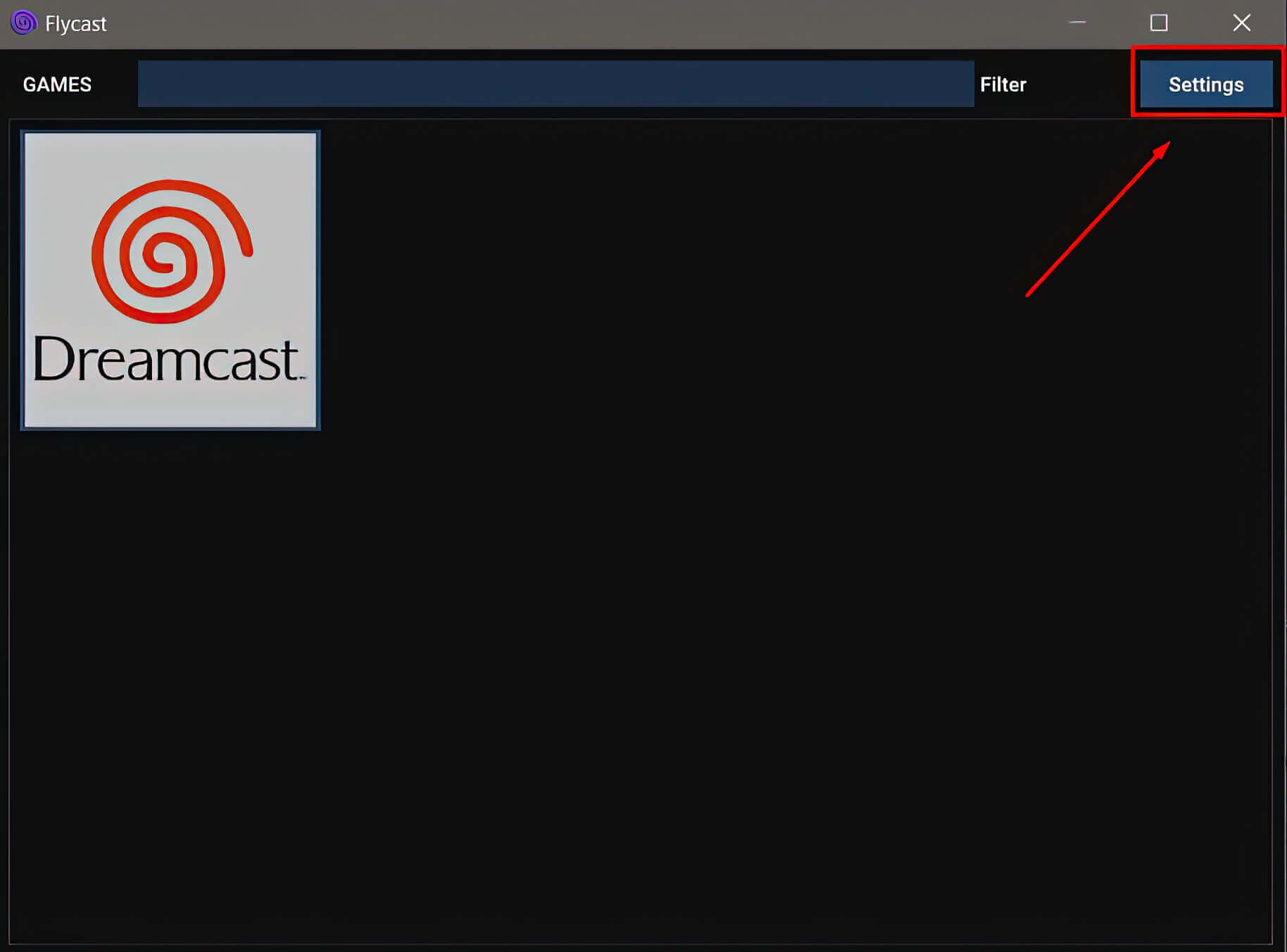
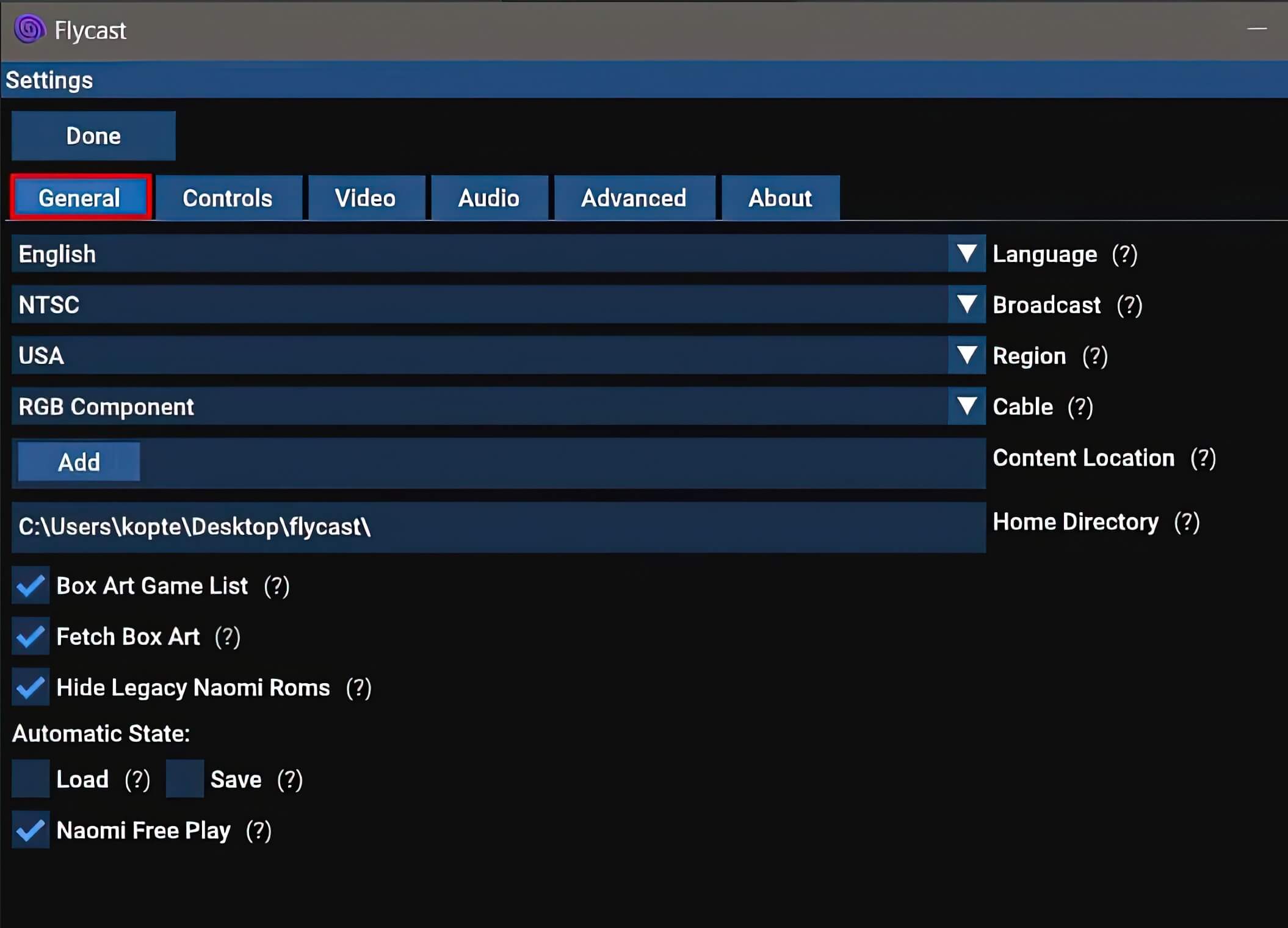
ВКЛАДКА VIDEO:
Transparent Sorting: — Per Triangle: вариант выбран по умолчанию, максимальный баланс между точностью и скоростью. В зависимости от игры могут быть баги с текстурами, но это самый лучший вариант без каких-либо явных проблем в играх. — Per Strip: самый быстрый, хотя он определенно может вызвать некоторые проблемы с графикой в зависимости от игры (например в игре Daytona USA). — Per Pixel: самый медленный, но наиболее точный, гарантирующий отсутствие возможных ошибок текстур. Однако этот пункт может быть недоступен в зависимости от вашего графического процессора. Rendering Options — Automatic Frame Skipping: параметры «Disable (Отключено)», «Normal (Нормальный)» и «Maximum (Максимальный)». Нормальный — пропускает кадры, если на CPU, и GPU большая нагрузка и они замедляются, а Максимальный — пропускает кадры, если GPU замедляется. — Shadows: включить модификатор объёмности; обычно используется для теней. — Fog: включение или отключение эффекта тумана. — Widescreen: растягивает картинку игры с 4:3 в 16х9. В зависимости от игры может вызывать незначительные побочные эффекты в одних, заметные графические сбои в других и полностью не работающие в некоторых играх. — Widescreen Game Cheats: используются широкоэкранные чит-коды для конкретной игры и автоматически растягивая экран в соотношении 16х9. Доступность зависит от игры, она может работать без сбоев, чем просто широкоэкранный режим, это единственный способ использовать широкоэкранный режим. Texture Filtering: — VSync: предотвращает разрыв кадра из-за несоответствия между частотой обновления монитора и частотой генерации кадров. — ↳ ■ Dublikate frames: если у вас частота обновления монитора 120 Hz и более, то можете удвоить частоту кадров активировав этот пункт — Show VMU in-game: Включает показ в верхнем левом углу чёрно-белое изображения с карты памяти. — Native Depth Interpolation: Если во время игры вы наблюдаете графические артефакты на видеокартах от Intel или AMD, то включите этот пункт Graphics API: — OpenGL, DirectX 9, DirectX 11, Vulkan: включает рендер игр при помощи видеокарты например выберите Vulkan, если он поддерживается вашим графическим процессором. В настоящее время Vulkan это экспериментальная функция, поэтому возможны ошибки. Другие API работают без нареканий. — Internal Resolution: установите внутреннее разрешение рендеринга. По умолчанию 640x480, это родное разрешение Dreamcast. — Frame Skipping: пропускает кадров (по умолчанию стоит 0 без пропуска кадров) для ускорения игры на медленных устройствах. Однако это имеет побочный эффект, поскольку при использовании значения 1 в играх со скоростью 60 кадров в секунду они запускаются со скоростью 30 кадров в секунду, а при значении 2 - с ограничением скорости до 15-20 кадров в секунду и так далее.
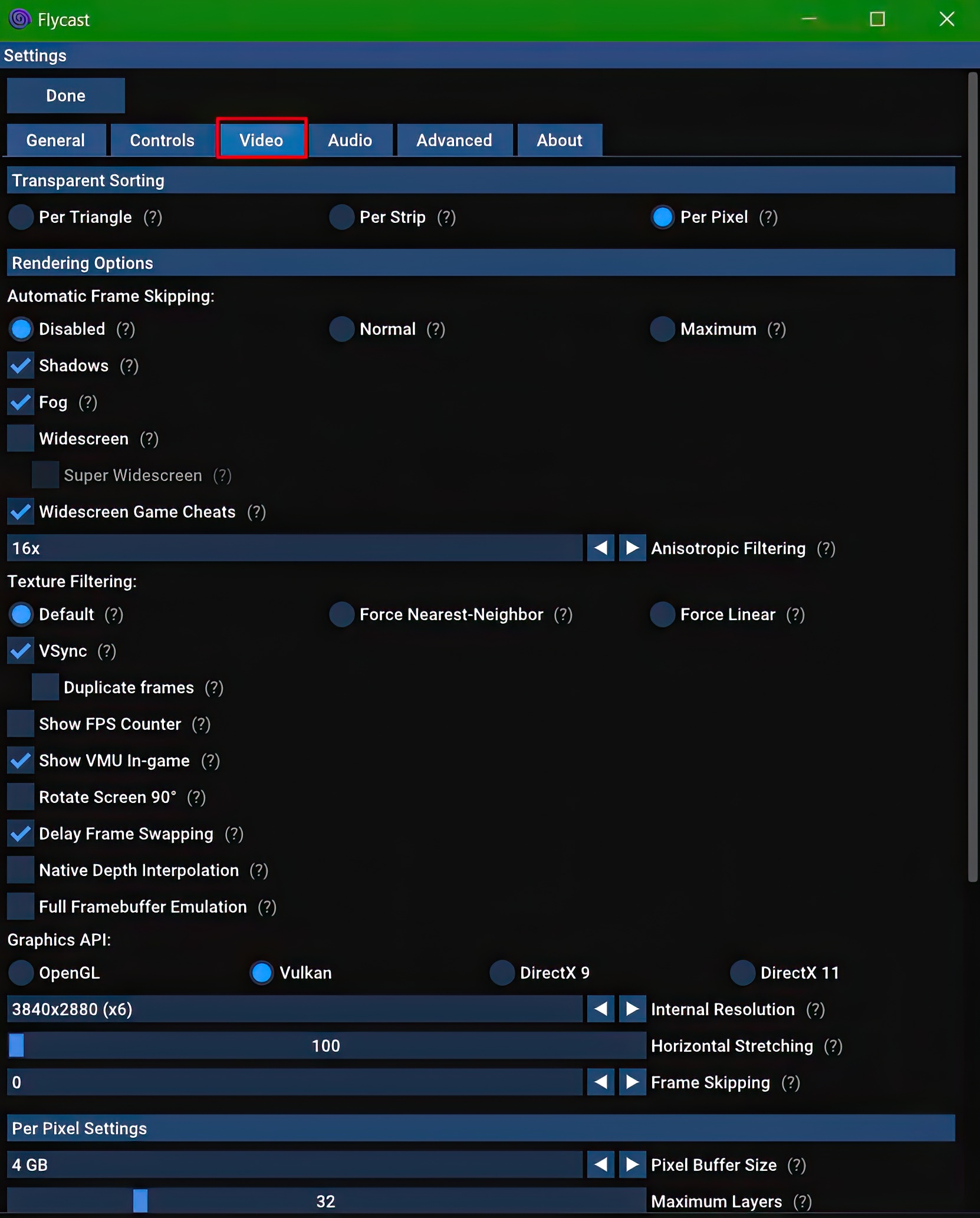
УПРАВЛЕНИЕ
Ниже указан геймпад вместе с картой памятью от приставки Sega Dreamcast, чтобы наглядно показать какие кнопки управления имеются на геймпаде этой приставке.


Управление в эмуляторе вы можете настроить под КЛАВИАТУРУ или ГЕЙМПАД. Я больше предпочитаю играть на геймпаде. По умолчанию кнопки управления настроены под клавиатуру.
НАСТРОЙКА УПРАВЛЕНИИ:Выберите в меню вкладку Controls, для настройки клавиатуры нажмите Map напротив SDL Keyboard и настройте кнопки управления под себя.
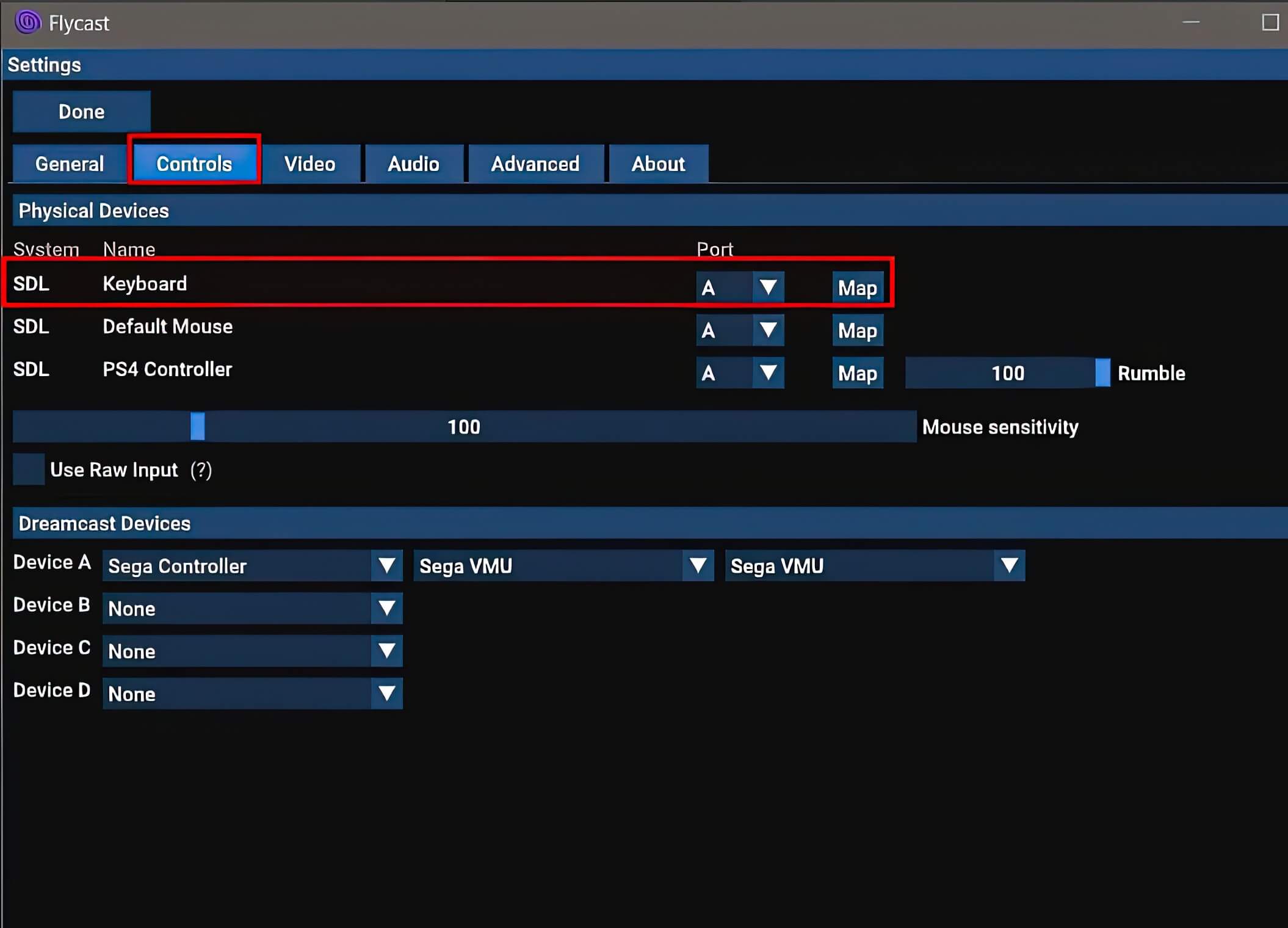
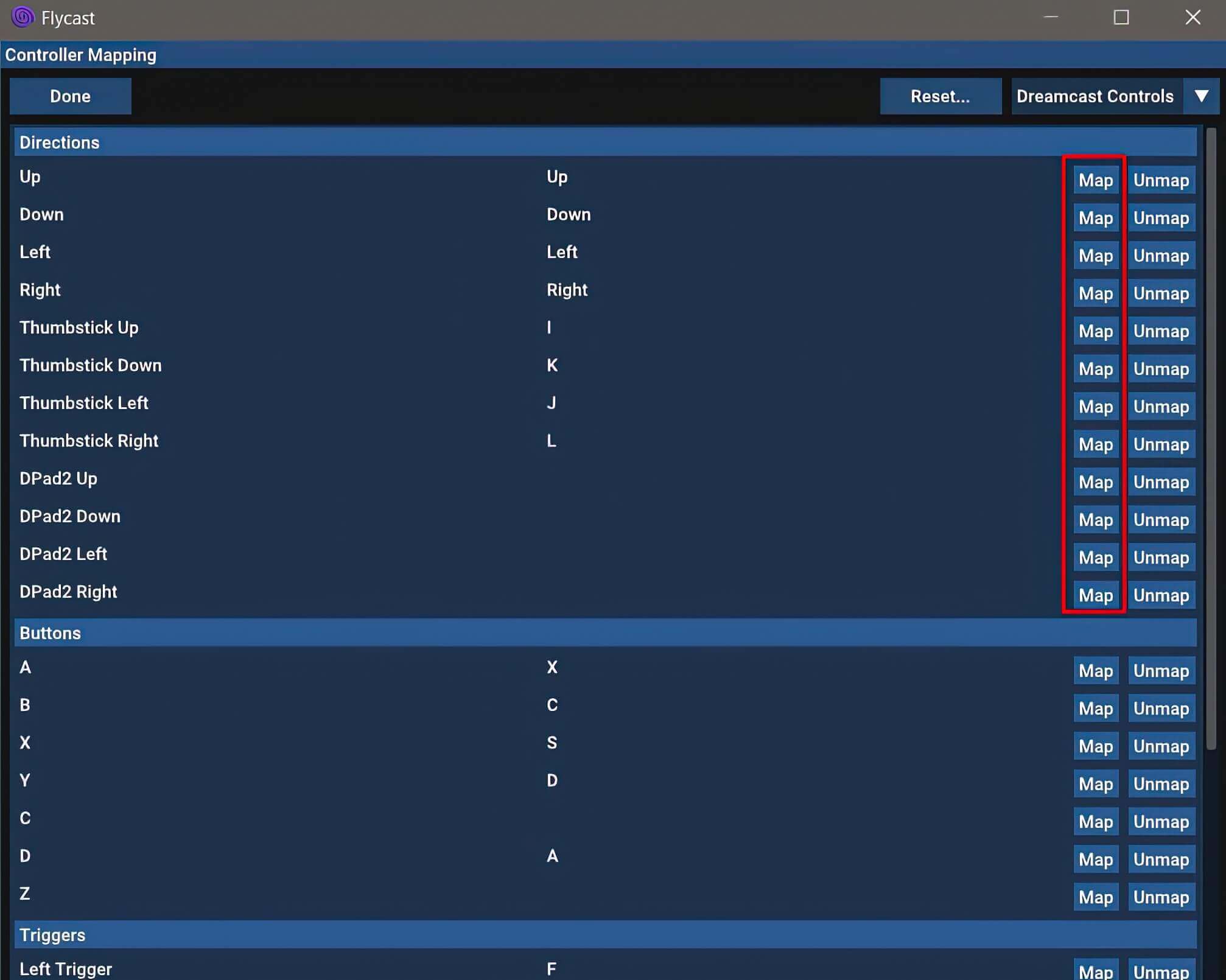
Для настройки управления под геймпад, подключите сам геймпад, эмулятор определит устройство вашего геймпада и автоматически пропишет кнопки управления, при желании вы можете изменить управление по себя нажав на Map напротив SDL вашего контроллера.
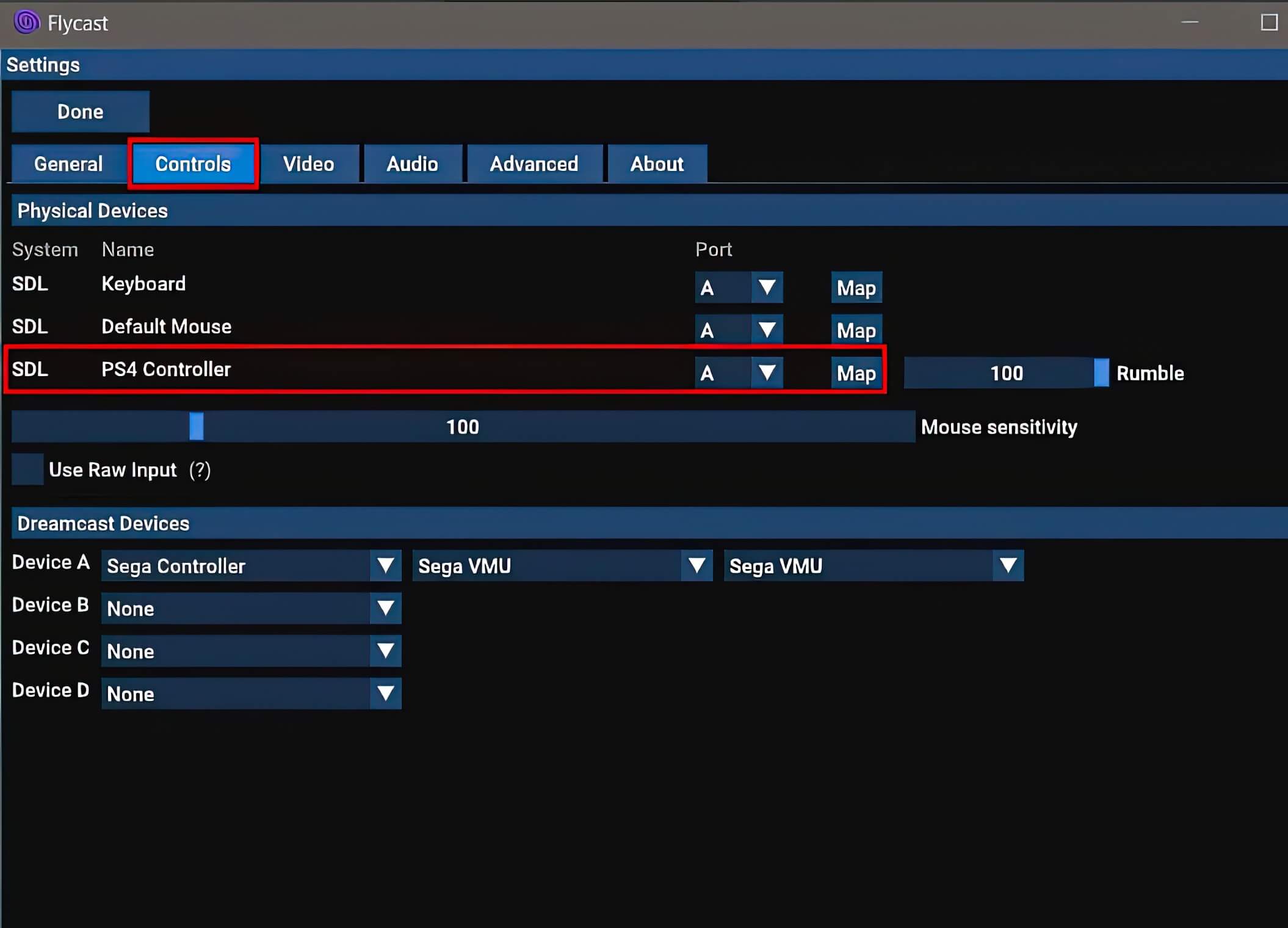

Если планируете играть вдвоём, то выберите другой порт для настройки управления, всего четыре порта от A до D и настраивайте управление для второго игрока. В окне эмулятора, где указаны Dreamcast Devices, выберите для каждого порта, то управление, которое вы настроили для двух игроков, например первый порт вы настроили управление под клавиатуру, а второй порт под геймпад. Укажите напротив Device A управление для первого игрока Keyboard, а для второго игрока напротив Device B укажите Sega Controller.
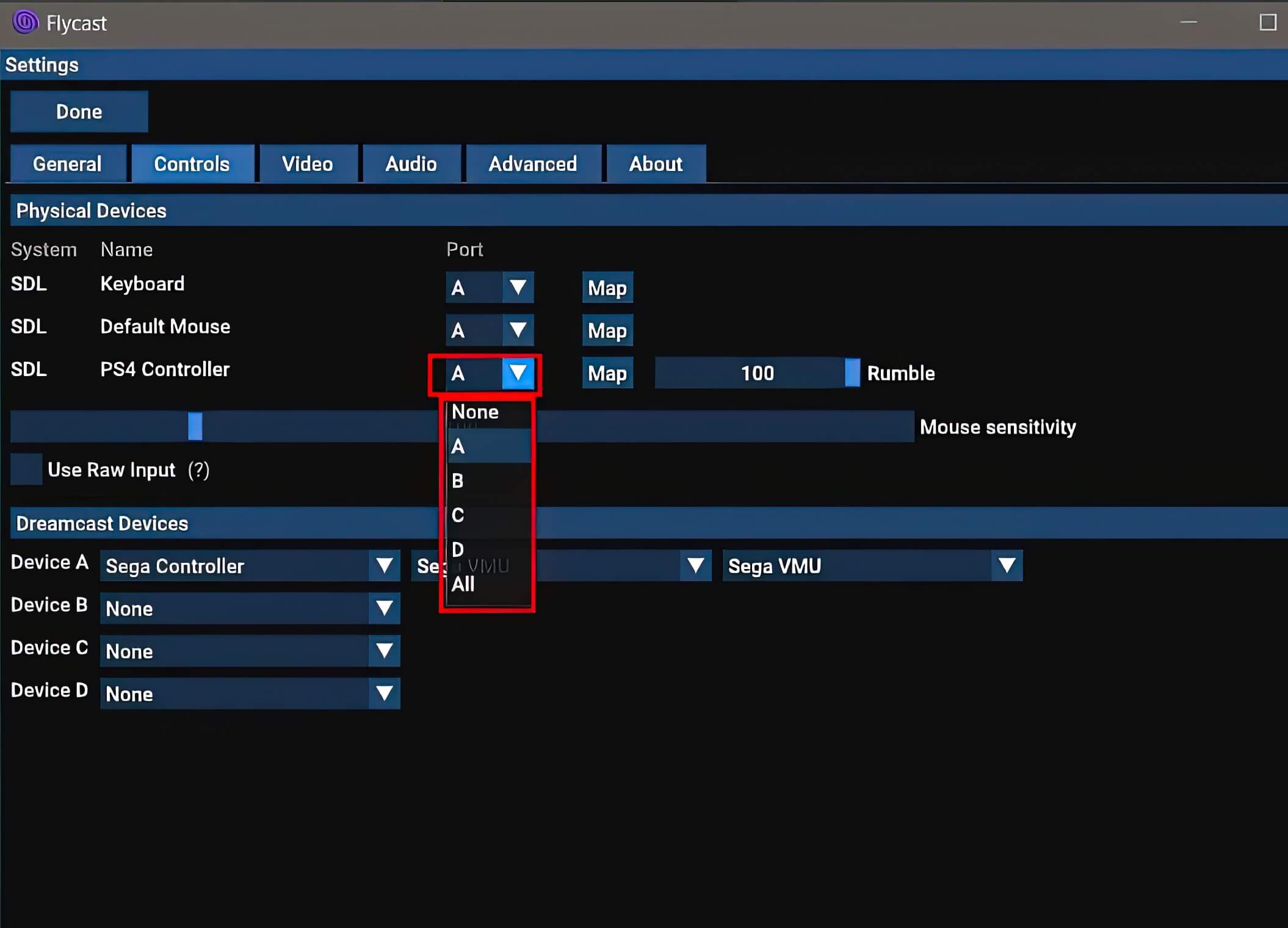
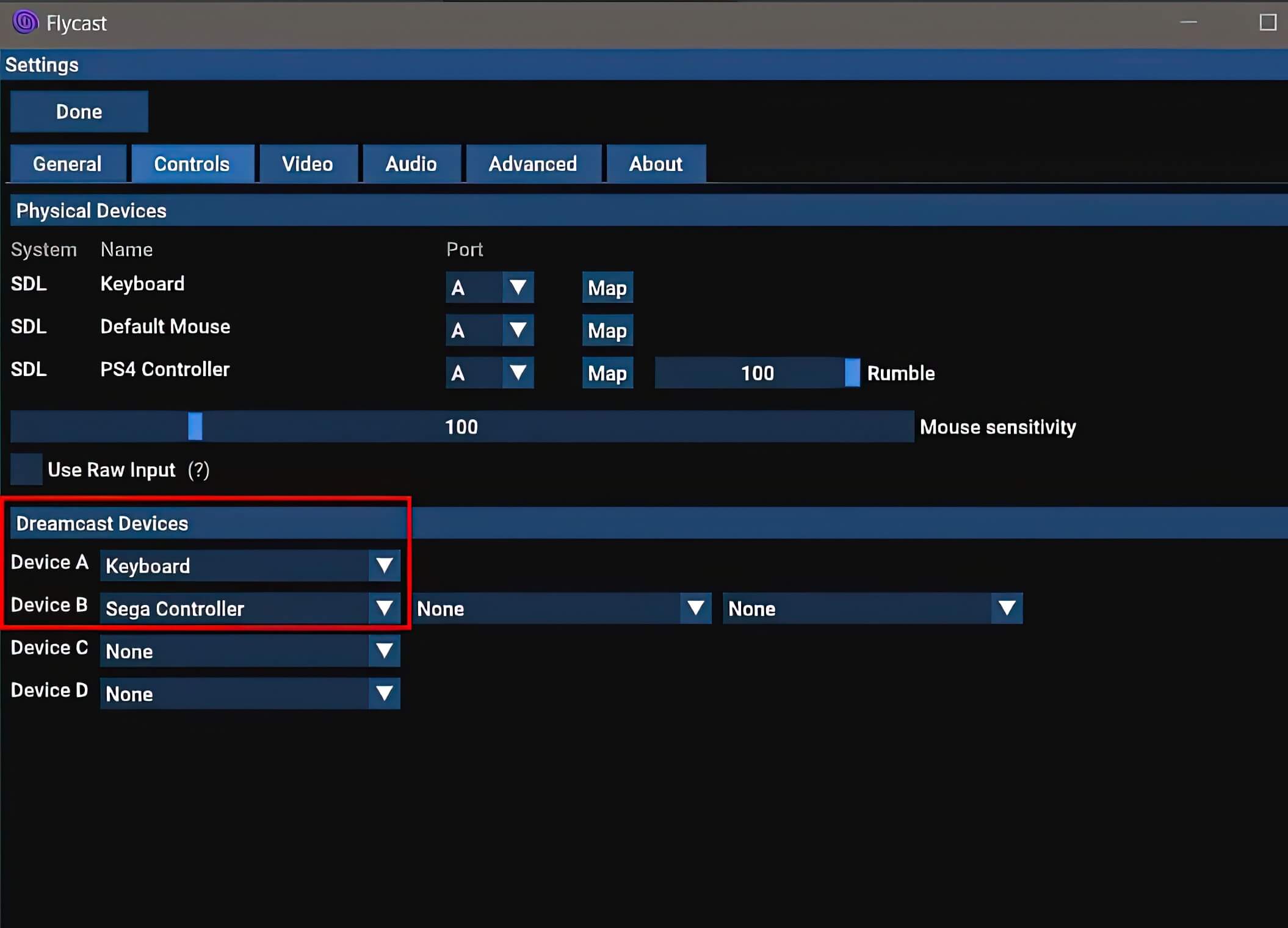
ГОРЯЧИЕ КЛАВИШИ:
Во время запущенной игры нажмите клавишу Tab, другие горячие кнопки я не знаю.
У вас появится контекстное меню где вы можете: — Load State: Быстрая загрузка с последней точки сохранения выбранного слота — Save State: Быстрое сохранение, позволяет делать быстрое сохранения в выбранном слоте — Slot 1: Выбрат слот для быстрого сохранения\загрузки от Slot 1 до Slot 10 — Settings: Перейти в настройки — Resume: Вернуться в игру — Eject Disk: Сменить диск — Cheats: Применить чит-коды, готовых чит-кодов в эмуляторе нет, вам надо искать их на стороне и потом уже использовать в играх, как это работает я не разбирался. — Exit: Закрыть игру
п.с. чтобы удобно делать во время игры БЫСТРОЕ СОХРАНЕНИЕ и БЫСТРУЮ ЗАГРУЗКУ, когда вы настраиваете кнопки управление, в самом внизу, в пункте Emulator, вы можете назначить какая кнопка будет отвечать за Save State и Load State.
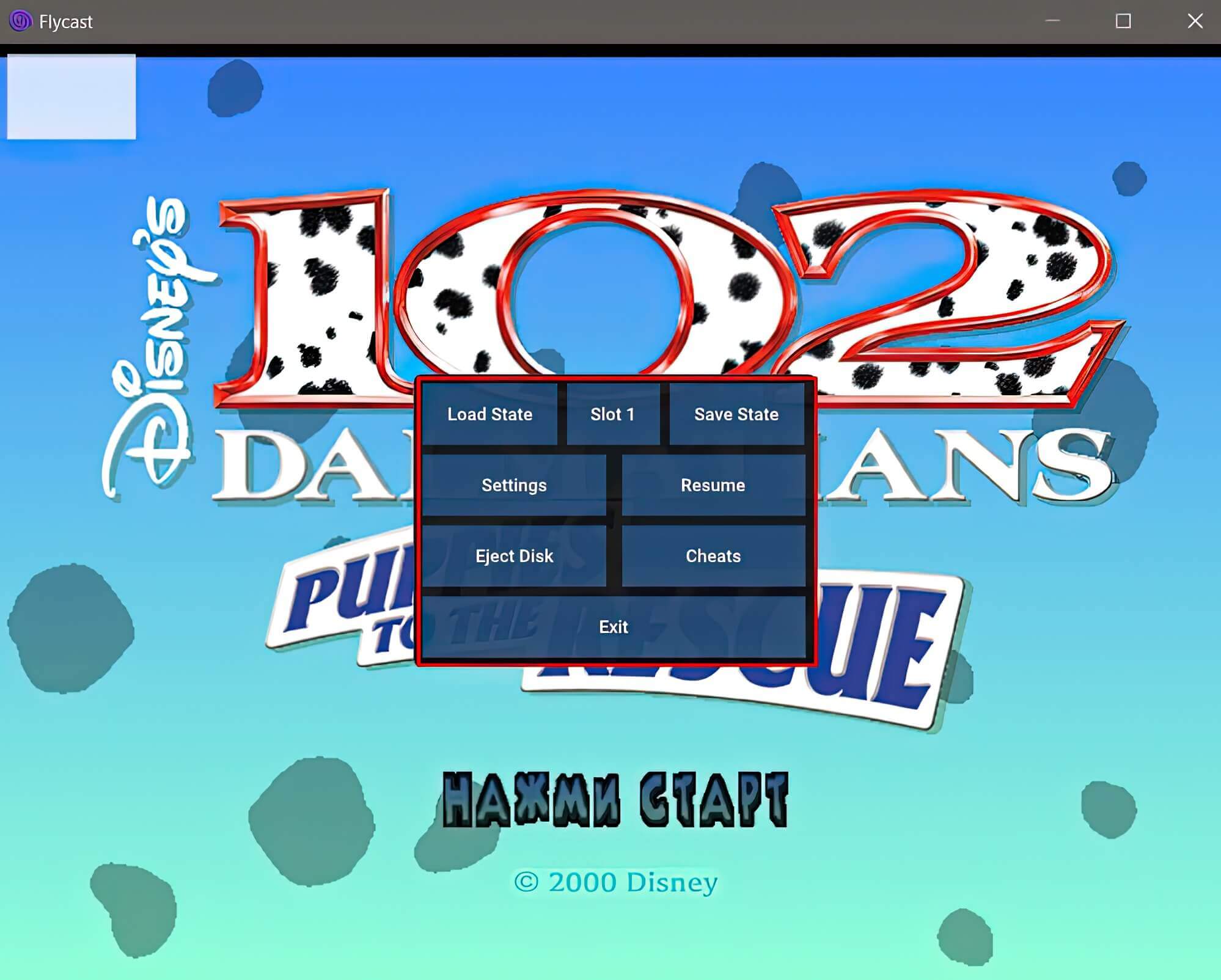
ЗАПУСК ИГР
Эмулятор поддерживает следующие форматы образов: ❖ SEGA Dreamcast (CDI, GDI, CUE) включая игры на Windows CE ❖ SEGA NAOMI games (.zip, .7z, .dat/.lst) ❖ SEGA NAOMI GD-ROM games (.zip, .7z, .dat/.lst and .chd) ❖ Sammy Atomiswave (.zip, .7z)
ЗАПУСТИТЬ ИГРУ С ОБРАЗА:ШАГ 1: Создайте отдельную папку и скопируйте туда образы игр от Dreamcast. ШАГ 2: Теперь надо указать путь до папки с играми в эмуляторе. Нажмите Settings, во вкладке Generals напротив Content Location нажмите Add и укажите путь до папки с играми. Далее нажмите на Select Current Directory и Done. ШАГ 3: эмулятор автоматически просканирует папку и отобразит найденные игры в окне. При каждом запуске эмулятора, он автоматически будет сканировать эту папку в поисках новых игр, если вы туда их добавили или наоборот что-то удалили. Обложки для игр загружаются автоматически, если сам эмулятор смог найти и загрузить их. Сами обложки хранятся в папке boxart в директории самого эмулятора по пути: \flycast\data\boxart
ВНИМАНИЕ: для сеги дримкаст скачивайте образы игр в формате CDI, GDI, CUE, другие образы эмулятор не видит.